
Πριν πουλήσετε το Xbox One ή το μεταβιβάσετε σε κάποιον άλλο, θα πρέπει να πραγματοποιήσετε επαναφορά εργοστασιακών ρυθμίσεων. Αυτό σκουπίζει όλα τα προσωπικά σας δεδομένα. Όποιος αποκτήσει το Xbox One θα πρέπει να περάσει ξανά από τη διαδικασία εγκατάστασης για πρώτη φορά, πραγματοποιώντας σύνδεση με τον δικό του λογαριασμό Microsoft.
Εάν δεν επαναφέρετε εργοστασιακά το Xbox One και δεν έχετε πλέον πρόσβαση σε αυτό, δεν υπάρχει τρόπος να διαγράψετε από απόσταση τα δεδομένα του Xbox One. Μπορείτε, ωστόσο, να κλειδώσετε από απόσταση το προφίλ Xbox, διασφαλίζοντας ότι κανείς δεν μπορεί να το χρησιμοποιήσει και να αποκτήσει πρόσβαση στα σχετικά προσωπικά του δεδομένα χωρίς τον κωδικό πρόσβασής σας. Θα αναλύσουμε λεπτομερώς τον τρόπο κλειδώματος του προφίλ σας στο τέλος αυτού του άρθρου.
Πώς να σκουπίσετε το Xbox One
Για να επαναφέρετε την κονσόλα σας, ενεργοποιήστε την και πατήστε το κουμπί Xbox στο κέντρο του χειριστηρίου σας. Αυτό θα σας μεταφέρει στο ταμπλό.
Εάν το Xbox One δεν ανταποκρίνεται για κάποιο λόγο, πατήστε το κουμπί Xbox στο μπροστινό μέρος της κονσόλας σας και κρατήστε το πατημένο για δέκα δευτερόλεπτα. Αυτό θα το κλείσει βίαια. Στη συνέχεια, μπορείτε να πατήσετε το κουμπί Xbox είτε στην κονσόλα είτε στον ελεγκτή σας για να το εκκινήσετε ξανά. Αυτό είναι γνωστό ως « κύκλος ισχύος , "Και θα πρέπει να εκτελείται μόνο όταν το Xbox One είναι παγωμένο και δεν αποκρίνεται.
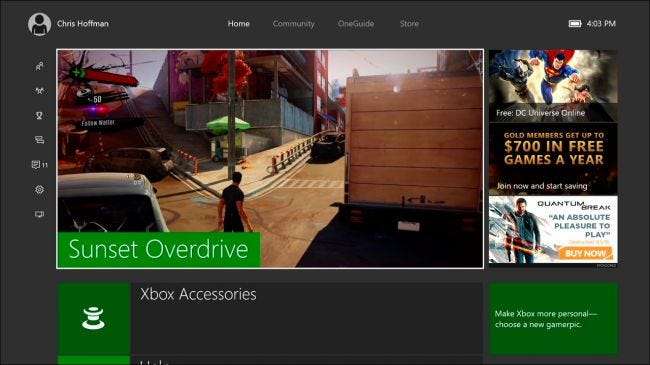
Πατήστε το αριστερό ραβδί κατεύθυνσης προς τα αριστερά ή πατήστε το αριστερό κουμπί στο ταμπλό κατεύθυνσης για να ανοίξετε το μενού στα αριστερά της οθόνης. Κάντε κύλιση προς τα κάτω στο εικονίδιο με το γρανάζι και επιλέξτε "Όλες οι ρυθμίσεις" πατώντας το κουμπί A.
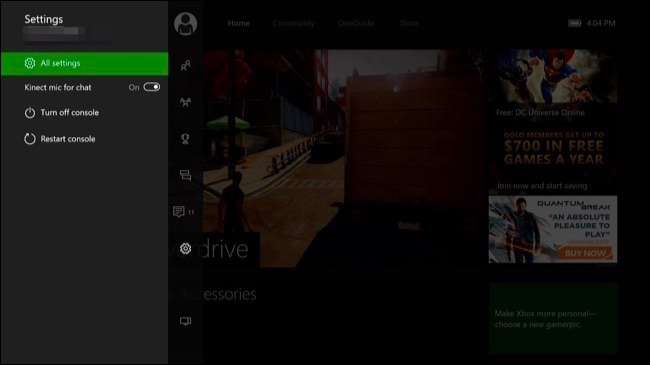
Μεταβείτε στο Σύστημα> Πληροφορίες κονσόλας και ενημερώσεις στην οθόνη Ρυθμίσεις.
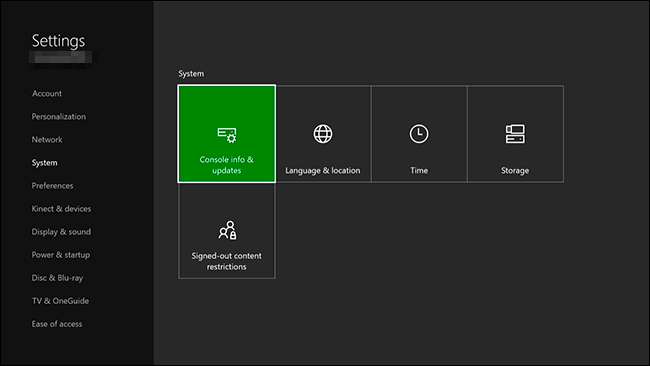
Επιλέξτε "Επαναφορά κονσόλας" για να συνεχίσετε.
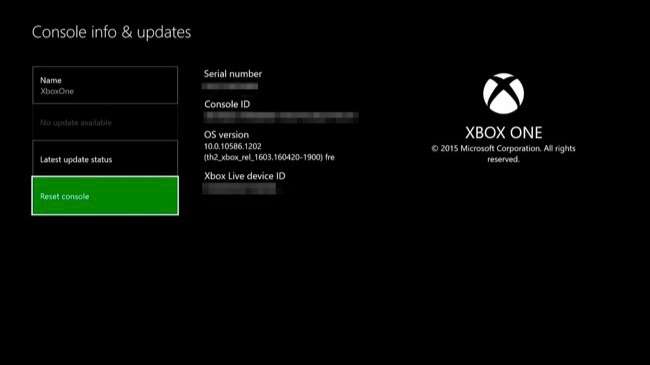 τ
τ
Θα ερωτηθείτε πώς θέλετε να επαναφέρετε την κονσόλα σας. Υπάρχουν δύο επιλογές: "Επαναφορά και κατάργηση όλων" και "Επαναφορά και διατήρηση των παιχνιδιών και των εφαρμογών μου".
Η πρώτη επιλογή θα σκουπίσει πλήρως τη συσκευή σας και θα την επαναφέρει σε εργοστασιακή κατάσταση. Αυτό είναι ιδανικό αν πουλάτε την κονσόλα σας.
Η δεύτερη επιλογή θα επαναφέρει το σύστημα στην προεπιλεγμένη του κατάσταση και θα αφαιρέσει όλα τα προσωπικά σας στοιχεία. Ωστόσο, θα διατηρήσει τα εγκατεστημένα παιχνίδια, τις εφαρμογές και τις ενημερώσεις σας. Δεν θα χρειαστεί να κατεβάσετε ξανά παιχνίδια και ενημερώσεις παιχνιδιών μετά, κάτι που θα σας εξοικονομήσει δεκάδες ή ακόμα και εκατοντάδες gigabyte στο εύρος ζώνης λήψης. Αυτό είναι ιδανικό εάν επαναφέρετε το Xbox One για να διορθώσετε ένα πρόβλημα ή απλώς θέλετε να καταργήσετε τα προσωπικά σας δεδομένα χωρίς τη χρονοβόρα εκ νέου λήψη.
Το Xbox One θα ξεκινήσει αμέσως την επαναφορά αφού ορίσετε μία από αυτές τις επιλογές. Επιλέξτε "Ακύρωση" εάν δεν θέλετε να την επαναφέρετε.
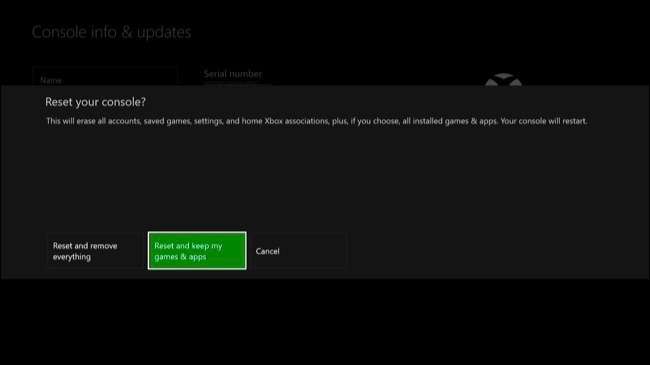
Βοήθεια, ξέχασα την Επαναφορά εργοστασιακών ρυθμίσεων!
Εάν δεν έχετε πλέον φυσική πρόσβαση στην κονσόλα Xbox One αλλά δεν την επαναφέρετε εργοστασιακά, ίσως θελήσετε να την σβήσετε απομακρυσμένα όπως να σκουπίσετε από απόσταση ένα τηλέφωνο ή υπολογιστή. Δυστυχώς, δεν μπορείτε να πραγματοποιήσετε πλήρη απομακρυσμένη επαναφορά εργοστασιακών ρυθμίσεων. Ωστόσο, μπορείτε να απενεργοποιήσετε την πρόσβαση στο προφίλ Xbox και στα προσωπικά σας δεδομένα.
Για να το κάνετε αυτό, θα πρέπει να αλλάξετε τον κωδικό πρόσβασης στον λογαριασμό σας Microsoft. Την επόμενη φορά που κάποιος προσπαθήσει να χρησιμοποιήσει το προφίλ σας σε κονσόλα Xbox One, θα πρέπει να συνδεθεί με τον νέο σας κωδικό πρόσβασης. Εάν δεν συνδεθούν, δεν θα μπορούν να έχουν πρόσβαση στο προφίλ σας και στα προσωπικά του δεδομένα, όπως αρχεία που έχετε αποθηκεύσει στο OneDrive.
Για να το κάνετε αυτό, κατευθυνθείτε προς το Λογαριασμό της Microsoft δικτυακός τόπος. Συνδεθείτε με τον ίδιο λογαριασμό με τον οποίο συνδεθήκατε στο Xbox One. Μεταβείτε στην ενότητα Ασφάλεια και απόρρητο> Αλλαγή κωδικού πρόσβασης. Εισαγάγετε έναν νέο κωδικό πρόσβασης εδώ.
Τα άτομα δεν θα μπορούν πλέον να έχουν πρόσβαση στο προφίλ που έχετε αποθηκεύσει στο Xbox One χωρίς να εισάγετε τον νέο σας κωδικό πρόσβασης, επομένως δεν θα έχουν πρόσβαση σε αυτό. Θα πρέπει να εισαγάγετε ξανά τον νέο κωδικό πρόσβασης σε άλλες συσκευές και εφαρμογές στις οποίες έχετε συνδεθεί και με τον λογαριασμό σας Microsoft. Για παράδειγμα, εάν συνδεθείτε στα Windows 10 με αυτόν τον κωδικό πρόσβασης και έχετε διαμορφώσει έναν κωδικό PIN, θα πρέπει να καταχωρίσετε τον νέο κωδικό πρόσβασης για να μπορέσετε να συνδεθείτε με τον κωδικό PIN. Θα σας ζητηθεί να εισαγάγετε τον νέο κωδικό πρόσβασης στις άλλες συσκευές σας όταν είναι απαραίτητο.
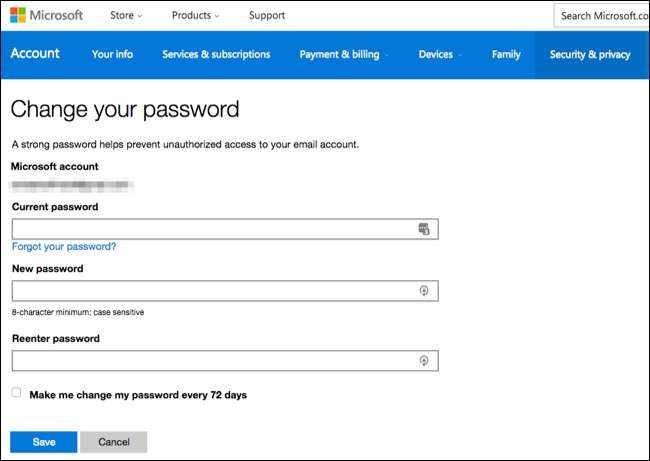
Οι διαθέσιμες επιλογές για την επαναφορά του Xbox One είναι παρόμοιες με τις επιλογές για επαναφορά υπολογιστή με Windows 10 , κάτι που δεν αποτελεί έκπληξη - το λογισμικό του Xbox One βασίζεται στα Windows 10.







